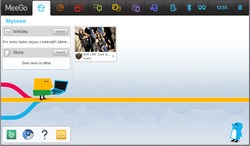
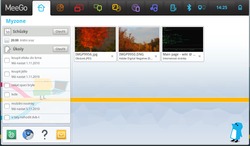
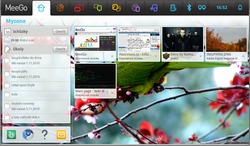
Portál AbcLinuxu, 23. dubna 2024 16:06
28. října vyšlo MeeGo 1.1 včetně edice pro netbooky. Zkusil jsem ji nainstalovat na Asus Eee PC 901 a používat. V tomto článku se s vámi podělím o své zkušenosti.
MeeGo 1.1 je ke stažení na webu projektu. Pro netbooky jsou k dispozici dva obrazy: s webovým prohlížečem Chromium nebo s jeho uzavřenější verzí Google Chrome, u níž je třeba před používáním potvrdit restriktivnější licenci (EULA); nechápu, v čem je verze s Chrome lepší než ta s Chromiem. Stahuji zhruba 800MB velkou svobodnější variantu a v adresáři s obrazem otevírám emulátor terminálu a píšu sudo dd if=meego.img of=/dev/sdb, kde /dev/sdb je má fleška (u vás to může být něco jiného, tak pozor, ať si nezrušíte data). Po několika minutách je hotovo...
Strkám flešku do netbooku, který vzápětí zapínám a vybírám (v BIOSu) boot z USB zařízení. MeeGo mi nabízí běh z flešky, instalaci a test paměti. První volím "Boot MeeGo" pro ověření – za 20 s mám před sebou funkční prostředí, detaily popíšu později. Netbook vypínám.
Další den už volím instalaci. Ve stručnosti: je třeba si zvolit jazyk (nechybí čeština, ale lokalizace není kompletní), nastavit rozdělení disku (výchozí je smazání existujících oddílů a automatické vytvoření nových, totiž 256MB ext3 /boot, 256MB odkládací oddíl a zbytek pro btrfs /) a pak už se kopíruje. Po restartu se při prvním spuštění se MeeGo ptá na rozložení klávesnice, časové pásmo (automaticky zvolena Praha), aktuální čas a uživatelské jméno a heslo, přičemž je možné zaškrtnout šifrování dat. Pak už konečně nabíhá MeeGo Netbook UX...
Zatímco u běžných prostředí jako GNOME jsou po plochách rozesety ikonky pro rychlý přístup k souborům nebo spouštění aplikací a na panelu se zobrazují různé doplňující informace a spouští nebo přepínají se aplikace, v Netbook UX je skoro všechno jinak. Nahoře je umístěna zasouvací lišta, na níž se zobrazují hodiny a především přepínají panely, což jsou zvláštní obrazovky ukazující různé informace. Vedle toho je možné mít spuštěné aplikace a přepínat je skrze tzv. zóny. Pojďme tedy po jednotlivých panelech...
První máme tzv. Myzone (v češtině (zatím) Moje oblast), tedy přehled úkolů, schůzek (z kalendáře), nových e-mailů a událostí ze sociálních sítí, posledních otevřených dokumentů a webů a spouštěč oblíbených programů.
Následující panel Zones slouží k přepínání aplikací, na obrazovce vidíme náhledy jejich oken, můžeme si je uspořádávat do skupin dle libosti. Ovšem ono nemusí být příliš pohodlné vždy navštěvovat právě tento panel – naštěstí funguje zavedená klávesová zkratka Alt(+Shift)+Tab.
Na další panel Programy se jde odkudkoliv dostat klávesovou zkratkou Alt+F2, jde o rozhraní pro spouštění aplikací. Ikonky jsou normálně rozděleny do několika kategorií, ale na velké obrazovce se mi zobrazily všechny zároveň, což pravda nebylo právě přehledné. Psaním jde rychle vyhledávat a stisknutím enteru pak i spouštět programy.
Aktuální informace ze sociálních sítí by se měly zobrazovat na panelu Stav, skutečnost je ale jiná. Po kliknutí na tlačítko se vám otevře dialog pro zadání přihlašovacích údajů na Twitter nebo Last.fm – postrádám populární Facebook nebo svobodnou obdobu Twitteru Identi.ca, resp. Laconi.ca – ovšem po přihlášení na Last.fm (účet na Twitteru nemám) se nic nestalo, pouze se objevila nějaká zpráva v Myzone, ani se nescrobblovalo.
Panel Lidé je jednoduchý přehled kontaktů a aktuálních konverzací z univerzálního IM klienta Empathy (podporuje vedle Jabberu řadu dalších protokolů). Kliknutím na některý kontakt se otevře okno s konverzací, to je vše.
V MeeGo pro netbooky je jako webový prohlížeč připraveno Chromium (příp. Google Chrome), panel Internet zobrazuje aktuálně otevřené karty a oblíbené (tj. nejčastěji navštěvované) weby; jde mezi nimi vyhledávat.
K ovládání multimediálního přehrávače Banshee slouží panel Média, který ukazuje náhled na kolekci hudby a frontu k přehrávání. Jelikož se na jednoznačně nejrozšířenější formát MP3 vztahují patenty, není jeho podpora zahrnuta přímo v MeeGo a bohužel ani doplnění jeho podpory zatím není právě triviální, takže využitelnost je značně omezená.
Pod panelem Zařízení se toho skrývá více, než by se mohlo podle názvu zdát. Ukazuje se zde stručná informace o zbývající kapacitě baterie (bohužel jen v procentech, bez odhadu) a volném místu na disku, táhlo pro nastavení hlasitosti a podsvícení a především skupinka odkazů na významné adresáře s dokumenty a správce připojených zařízení, tedy paměťových karet, externích disků atd. Nahoře je snadno přehlédnutelné tlačítko pro vstup do centra nastavení (GNOME a Netbook UX).
Dále tu máme panel Bluetooth (které ovšem nepoužívám, takže nemohu soudit) a Sítě, totiž klikátko ke správci připojení ConnMan. Sympatická je přítomnost přepínače pro kompletní přechod do offline režimu.
Po klepnutí na hodiny se ukáže panel se třemi sloupci, v nichž je přehled světových časů, výpis schůzek z kalendáře a seznam úkolů.
Dva panely ve výchozím stavu nejsou skrze lištu přístupné, totiž Pasteboard, správce schránky pro pohodlné kopírování i více věcí (jenže se mi většinou odmítal načíst a jednou dokonce zasekl celé uživatelské rozhraní), a Gadgets – obrazovka, na kterou si můžete rozházet gadgety, widgety, applety (nebo jak se tomu dnes říká), tedy různé maličké grafické prográmky jako hodiny, informace o počasí atd.
Trošku překvapivě v UX nikde není k nalezení tlačítko pro uspání, restart nebo vypnutí netbooku, případně pro odhlášení uživatele. Je třeba buď použít terminál a odpovídající příkaz, nebo sáhnout po hardwarovém tlačítku – po zaklapnutí víka netbooku nebo stisknutí příslušné kombinace (Fn+něco) se netbook uspí, k vypnutí je nezbytné fyzické tlačítko, po jeho zmáčknutí se objeví dialog tážící se, zda chcete akci skutečně provést... jenom známá kombinace Ctrl+Alt+Del vede k očekávánému restartu.
Co se rychlosti týče, systém startuje od BIOSu k použitelnému UX za velice pěkných 13 sekund, animace jsou plynulé, ovšem spouštění aplikací chvíli trvá; na rychlém pevném disku nebo SSD by neměl být problém. Bez spuštěných aplikací je využito asi 200 MB RAM, zbytek je použit pro diskovou mezipaměť.
MeeGo by mělo podporovat ten hardware, pro který jsou ovladače v linuxovém jádře. Jenom procesory jsou omezeny na ty novější od Intelu (s podporou SSSE3), především Atom, pro funkčnost Netbook UX je nezbytná 3D akcelerace (grafické čipy od Intelu vyjma neblaze proslulé GMA 500 by měly být jistotou) a na netbooku je docela podstatná správná funkčnost WiFi karty, v případě Asusu Eee PC 901 a 1000H se v MeeGo 1.1 objevila nepříjemná chyba, kvůli níž WiFi nefunguje, ovšem zprovoznění podle návodu na fóru je vcelku snadné.
Zajímala mě podpora více obrazovek. Po připojení externího monitoru se na něj obraz téměř okamžitě přepnul a interní LCD netbooku se vypnulo. Také řešení. Obrazovky jde přepínat a měnit jejich rozlišení v dialogu Monitory v nastavení.
V systému se používají písma z rodiny Droid.
MeeGo je teoreticky přeloženo do češtiny, prakticky zdaleka ne. Při instalaci nebo vůbec v uživatelském rozhraní je spousta řetězců anglicky a kvalita překladu je nezřídka žalostná. Například v seznamu úkolů si jde nastavit, do kdy je třeba úkol splnit ("Splnit do [datum]") – ovšem ve stručném výpisu v Myzone se zobrazuje "Má nastat [datum]", což je zavádějící. Nehledě k tomu, že v překladatelské konferenci MeeGo zaznělo, že například Myzone nemá být překládáno... ouha, v českém překladu to přeloženo je, a to jako Moje oblast.
Jak už jsem zmínil, na netbookové edici MeeGo najdeme slušně integrovaný webový prohlížeč Chromium, e-mailového klienta (a vůbec organizační kolos) Evolution, správce úkolů Tasks, kecálka Empathy, přehrávač Banshee, správce souborů Nautilus a vedle nich ještě další programy jako prohlížeče obrázků Eye of GNOME a funkčně bohatší gThumb, emulátor terminálu a nástroj pro nahrávání zvuků z GNOME, Cheese pro spolupráci s webkamerou, textový editor gedit, prohlížeč PDF Evince atd. Vesměs jde o známé aplikace z GNOME. Postrádám mezi nimi nějaký lepší přehrávač videa (MPlayer), naopak mi moc nesedí výběr Banshee závislého na knihovnách bumbrlíčka Mono.
Nechybí ani několik her – solitér (AisleRiot) a hledání min jsou nezbytné, ovšem vedle nich byly distributory vybrány logické arkády Neverball a Neverputt (minigolf) a především návykové Frozen Bubble. Tady nejde mít výhrady.
Předinstalované aplikace ovšem nevystačí každému. MeeGo má jako v podstatě obyčejná linuxová distribuce obrovský potenciál a ještě díky kořenům v Maemu a snadnému vývoji nových aplikací v Qt by situace měla být vcelku bezproblémová. Není, alespoň prozatím. Samozřejmě software si jde doinstalovat lecjak, nicméně ideální je správa skrze správce balíčků a repozitáře. Tuto práci zde obstarává zypper s GNOME front-endem pro PackageKit nebo aplikací Garage, která umožňuje velice snadnou instalaci v jednoduchém uživatelském rozhraní trošku podobném tomu u Ubuntu Software Center. Háček je v tom, že repozitáře toho mnoho neobsahují. Sice v nich nechybí GIMP, Abiword, Xfce (pro případ nemožnosti použít Netbook UX), RawStudio, Totem a nějaké ty nástroje pro vývojáře, ale to opravdu nestačí. V případě MeeGo 1.0 situaci zmírňoval sice na koleně, avšak s nadšením dělaný komunitní repozitář, jenže ten zatím s MeeGo 1.1 není kompatibilní. Díky němu nebyl problém přehrávat všechna možná videa v MPlayeru nebo VLC, doinstalovat podporu MP3 pro Banshee a dostat se i k dalšímu softwaru, který správci repozitáře na požádání doplňují.
Nabízí se otázka, zda má smysl nainstalovat si na netbook MeeGo a ne třeba Ubuntu. Odpověď není jednoduchá. MeeGo je rychlé, Netbook UX se pro určitý způsob používání* hodí velice dobře – jenže zatím celkový dojem kazí nedostatek snadno dostupných programů a řada menších chybiček, třeba omezená integrace se sociálními službami nebo vcelku špatná dostupnost patenty chráněných kodeků. Chce to čas.
* Tím myslím, že uživatel bude většinu času hrát Frozen Bubble a v mezičase mrkne na některou z přehledových obrazovek, aby si zkontroloval e-maily a kalendář.
ISSN 1214-1267, (c) 1999-2007 Stickfish s.r.o.